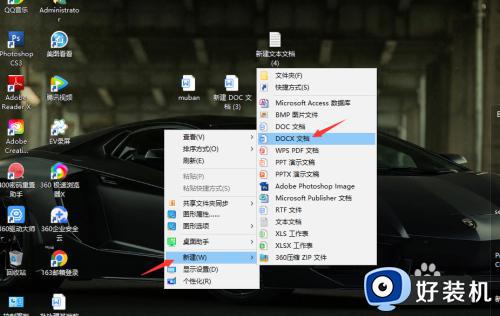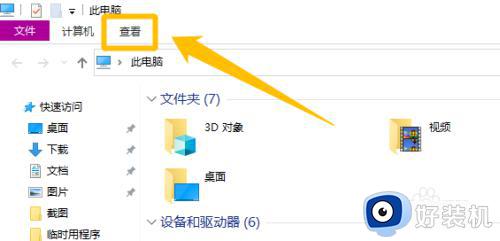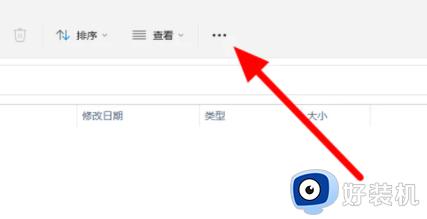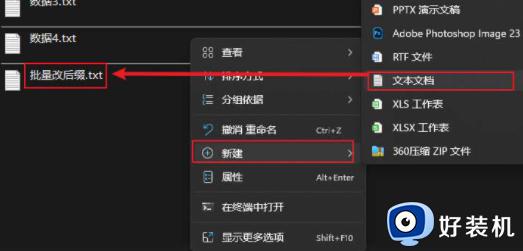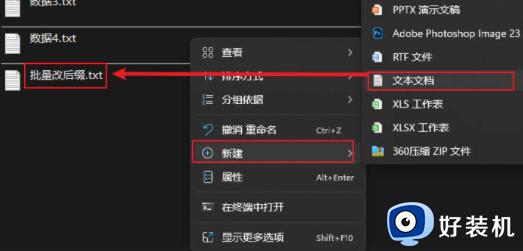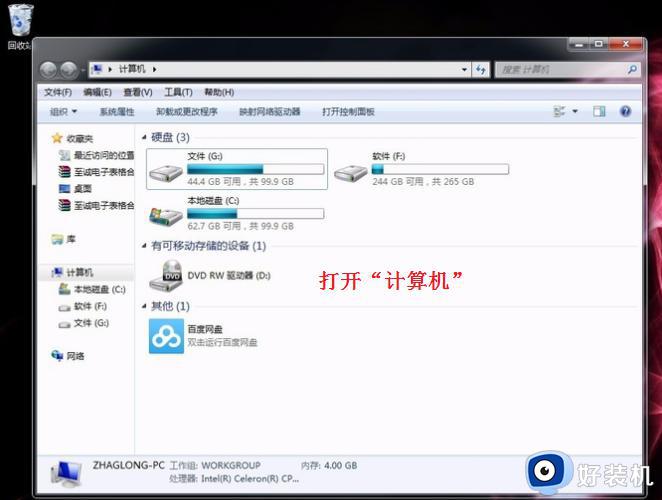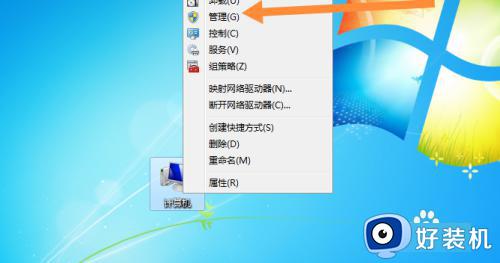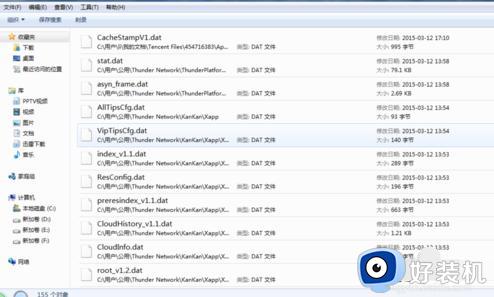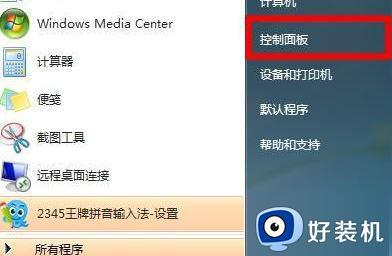文件如何显示后缀名称 如何设置文件显示后缀名称
时间:2023-08-31 16:01:28作者:haoxt
电脑上的文件都有不同的后缀名,以此来区分不同类型的文件,不过有些用户在电脑上发现文件都不显示后缀名,导致无法判断这些文件是什么类型。那么文件如何显示后缀名称呢?我们可以通过文件夹选项来设置,下面就来学习下如何设置文件显示后缀名称的方法。
方法一:
1、适用win10等最新系统,打开电脑,在电脑上找到文件夹并打开。
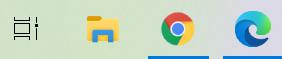
2、进入文件夹界面,点击上方的查看选项。
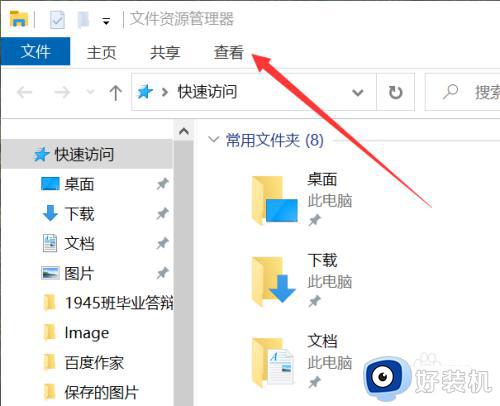
3、点击勾选上方的文件扩展名选项。
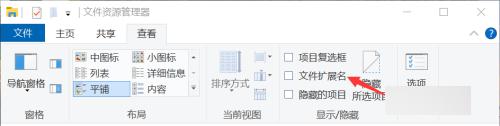
4、打开文件,即可展现文件的扩展名后缀。
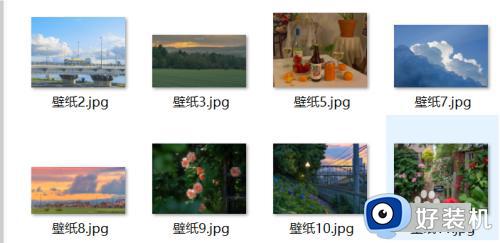
方法二:
1、适用于win7,在窗口左上方点击(组织),弹出下拉菜单中选择(文件夹和搜索选项)。或者在菜单栏上点击(工具),在工具下拉菜单里选择(文件夹选项)。
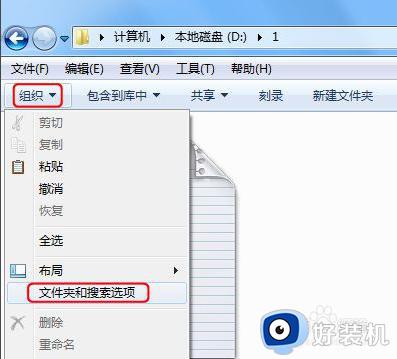
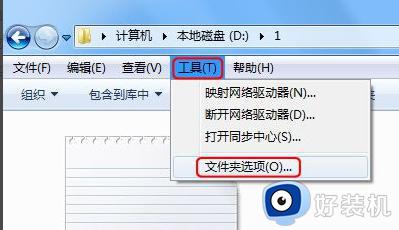
2、在查看栏下面的高级设置里,向下拖动滚动条至最底下。
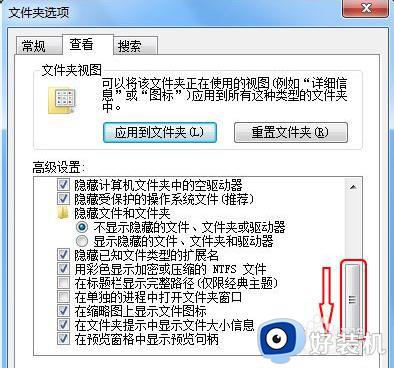
4、此时看到一个选项(隐藏已知文件类型的扩展名)。 点击前面的复选框,确保去掉勾选。然后点击(确定)完成设置。
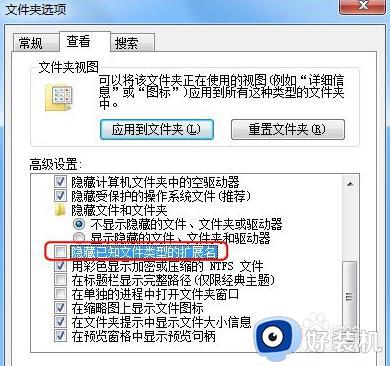
以上就是小编教大家的关于电脑文件如何显示后缀名称的操作步骤,如果你需要让文件显示后缀名称,就可以参考上面的教程来操作。